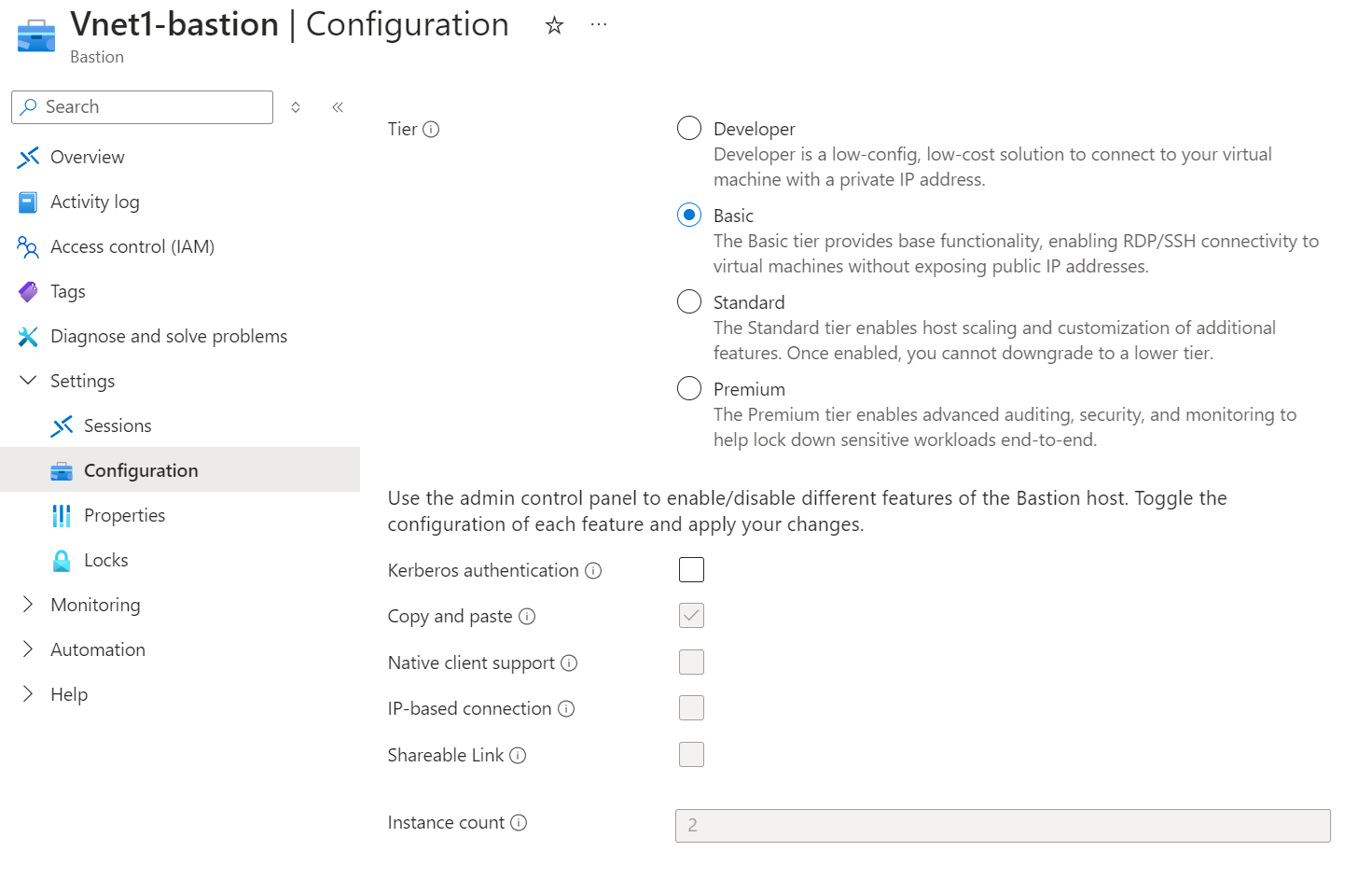Visualizzare o aggiornare uno SKU
Questo articolo consente di visualizzare e aggiornare lo SKU Bastion. Dopo l'aggiornamento, non è possibile ripristinare uno SKU inferiore senza eliminare e riconfigurare Bastion. Per altre informazioni sulle funzionalità e sugli SKU, vedere Impostazioni di configurazione.
La tariffa oraria inizia dal momento in cui viene distribuito Bastion, a prescindere dall'utilizzo dei dati in uscita. Per altre informazioni, vedere Prezzi e SKU. Se si distribuisce Bastion nel corso di un'esercitazione o di un test, è consigliabile eliminare questa risorsa dopo averla usata.
Visualizzare uno SKU
Per visualizzare lo SKU per l'host bastion, seguire questa procedura.
Accedere al portale di Azure.
Nella portale di Azure passare all'host bastion.
Nel riquadro sinistro selezionare Configurazione per aprire la pagina Configurazione. Fare clic sulle diverse opzioni di livello. Si noti che lo SKU influisce sulle funzionalità disponibili che è possibile selezionare per l'host bastion.
Eseguire l'aggiornamento dallo SKU per sviluppatori
Quando si esegue l'aggiornamento da uno SKU per sviluppatori a uno SKU di distribuzione dedicato, è necessario creare un indirizzo IP pubblico e una subnet di Azure Bastion.
Seguire questa procedura per eseguire l'aggiornamento a uno SKU superiore.
- Nella portale di Azure passare alla rete virtuale e aggiungere una nuova subnet. La subnet deve essere denominata AzureBastionSubnet e deve essere /26 o superiore (/25, /24 e così via). Questa subnet verrà usata esclusivamente da Azure Bastion.
- Passare quindi alla pagina del portale per l'host Bastion .
- Nella pagina Configurazione, per Livello, selezionare lo SKU a cui si vuole eseguire l'aggiornamento. Si noti che le funzionalità disponibili cambiano, a seconda dello SKU selezionato.
- Creare un nuovo valore di indirizzo IP pubblico, a meno che non ne sia già stato creato uno per l'host bastion, nel qual caso selezionare il valore.
- Poiché azureBastionSubnet è già stato creato, il campo Subnet verrà popolato automaticamente.
- È possibile aggiungere funzionalità contemporaneamente per aggiornare lo SKU. Non è necessario aggiornare lo SKU e quindi tornare indietro per aggiungere le funzionalità come passaggio separato.
- Selezionare Applica per applicare le modifiche. L'host bastion viene aggiornato. Il completamento richiede circa 10 minuti.
Eseguire l'aggiornamento dallo SKU Basic o Standard
Seguire questa procedura per eseguire l'aggiornamento a uno SKU superiore.
Nella portale di Azure passare all'host Bastion.
Nella pagina Configurazione , per Livello, selezionare uno SKU superiore.
È possibile aggiungere funzionalità contemporaneamente per aggiornare lo SKU. Non è necessario aggiornare lo SKU e quindi tornare indietro per aggiungere le funzionalità come passaggio separato.
Selezionare Applica per applicare le modifiche. L'host bastion viene aggiornato. Il completamento richiede circa 10 minuti.
Passaggi successivi
- Vedere Impostazioni di configurazione.
- Leggere le domande frequenti su Bastion.